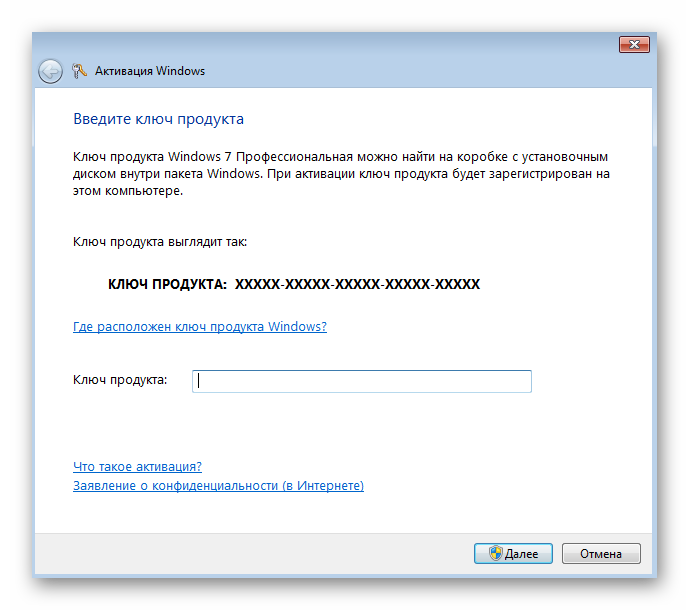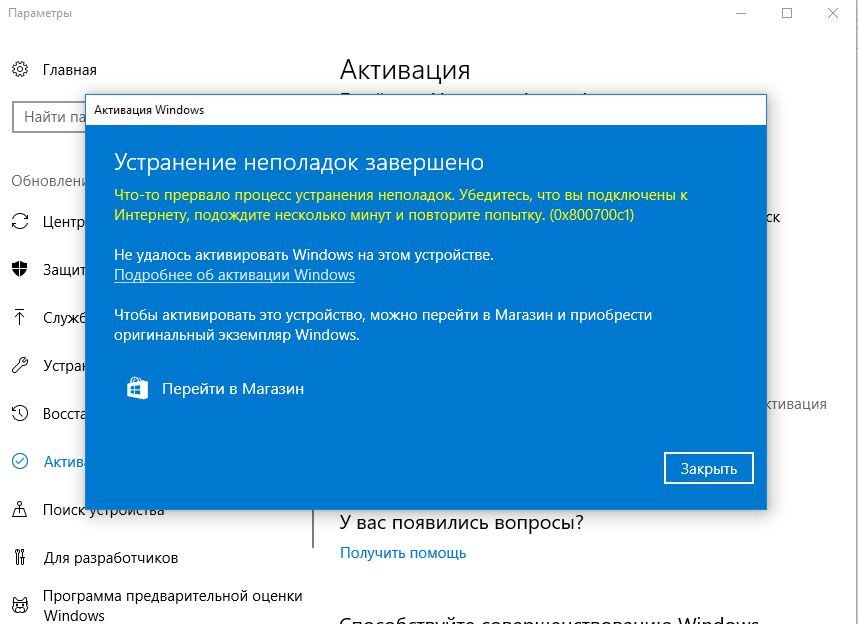Активации windows: Использование Windows активации — Служба поддержки Майкрософт
Содержание
Использование Windows активации — Служба поддержки Майкрософт
Обзор активации
-
Активация Windows -
Как найти ключ продукта Windows?
Установка и обновления
-
Как установить с помощью ключа продукта -
Обновление Windows Домашняя до Windows Pro
Устранение неполадок при активации
-
Повторная активация после смены оборудования -
Почему не удается активировать Windows? -
Справка по ошибкам активации Windows -
Использование средства устранения неполадок активации
Windows 10 Еще…Меньше
Активация позволяет убедиться, что ваша копия Windows подлинная и не используется на большем числе устройств, чем разрешено условиями лицензионного соглашения на использование программного обеспечения корпорации Майкрософт.
Если вам не удается активировать Windows 11, может помочь устранение неполадок активации. Чтобы использовать это решение, выберите Начните > Параметры > активации системы> и выберитеУстранение неполадок .
Открытие параметров устранения неполадок
Для использования этого параметра необходимо иметь права администратора. Если вы еще не администратор, дополнительные сведения см. в этой Windows. Параметр Устранение неполадок доступен только в том случае, если Windows 11 не активирована. После активации эта функция станет недоступна.
Вот некоторые из проблем, которые может исправить средство устранения неполадок. Если отображается код ошибки и ни одно из описанных ниже действий не помогло устранить проблему, см. статью Справка по ошибкам активации Windows.
Дополнительные сведения об активации см. в Windows. Если вам требуется помощь в поиске ключа продукта, см. статью Как найти ключ продукта Windows. Если устранить проблему не удается, обратитесь в службу поддержки.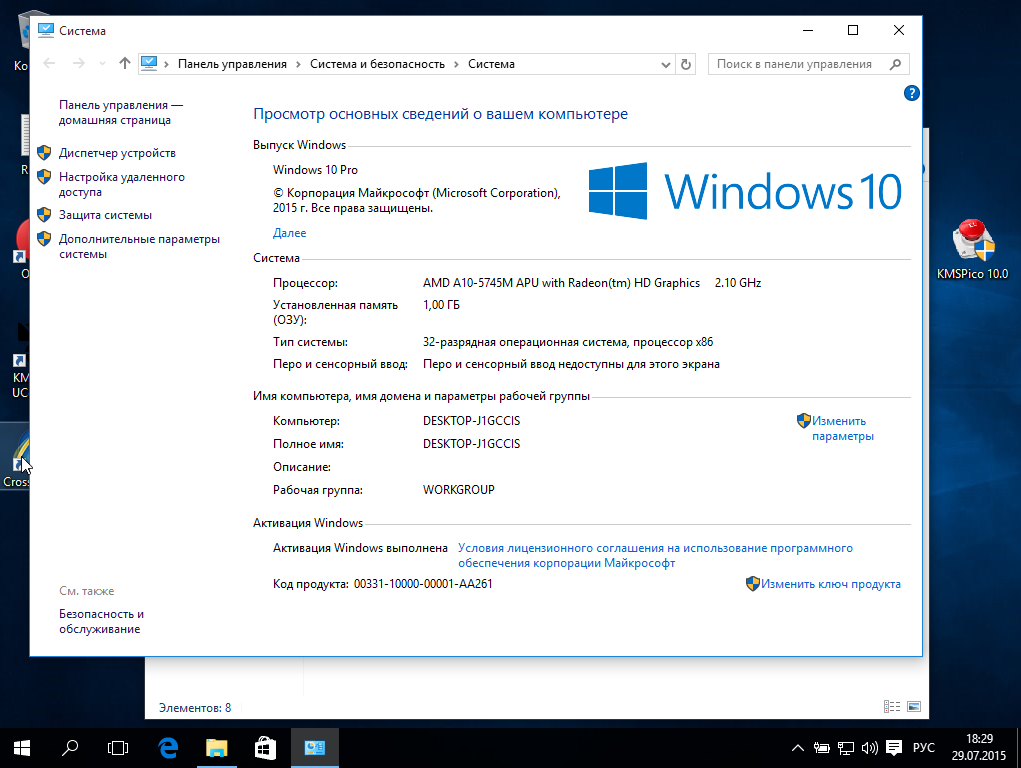
Примечание: Windows активация требует подключения к Интернету. Дополнительные сведения см. в этом видео.
Устранение распространенных проблем активации
Чтобы использовать это решение, выберите Начните > Параметры > активации системы> и выберитеУстранение неполадок .
Открытие параметров устранения неполадок
Чтобы активировать с помощью цифровой лицензии, необходимо обновить ее до Windows 11 Pro:
-
Сохраните свою работу и закройте все открытые приложения.
-
В устранении неполадок выберите Обновить до Windows 11 Pro.

-
Выберите Начать обновление. Обновление может занять некоторое время, и до его завершения вы не сможете использовать устройство.
Для активации с помощью цифровой лицензии необходимо установить Windows 11 для дома:
-
Перейдите на страницу средства создания мультимедиа.
-
Ознакомьтесь с инструкциями по использованию средства для создания установок носителя для Windows 11 для дома и как сделать чистую установку.

-
Во время настройки Windows 11 для дома вам будет предложено ввести ключ продукта. Поскольку у вас уже есть цифровая лицензия на Windows 11 для дома, вы можете пропустить этот шаг и продолжить установку. Windows автоматически активируется с помощью вашей цифровой лицензии по завершении установки.
Чтобы активировать Windows с помощью цифровой лицензии в средстве устранения неполадок выберите Активация Windows и нажмите Активировать.
С устройством связана Windows 11 цифровых лицензий. Поэтому при внесении значительных изменений, например при замене системной платы, Windows больше не сможет найти лицензию, которая соответствует устройству.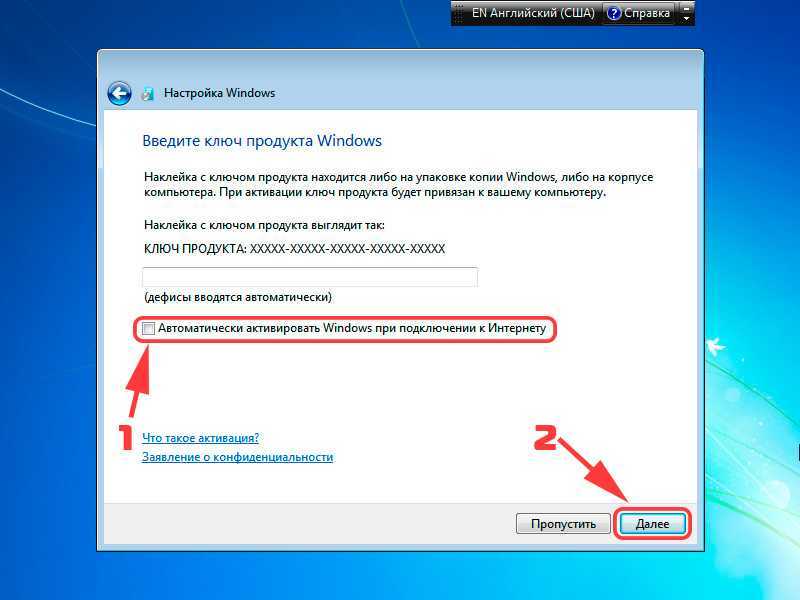 Справку по устранению этой проблемы см. в Windows после смены оборудования.
Справку по устранению этой проблемы см. в Windows после смены оборудования.
Если отображается код ошибки и ни одно из описанных действий не помогло устранить проблему, см. статью Справка по ошибкам активации Windows.
Если вам нужна дополнительная помощь по повторной Windows устройстве, обратитесь в службу поддержки клиентов.
Статьи по теме
-
Активация Windows -
Как найти ключ продукта Windows
Активация позволяет убедиться, что ваша копия Windows подлинная и не используется на большем числе устройств, чем разрешено условиями лицензионного соглашения на использование программного обеспечения корпорации Майкрософт.
Если вам не удается активировать Windows 10, помочь может средство устранения неполадок активации. Чтобы использовать это решение, выберите Начните > Параметры > обновление & безопасности > активации и выберите Устранение неполадок .
Открытие параметров устранения неполадок
Для использования этого параметра необходимо иметь права администратора. Если вы еще не администратор, дополнительные сведения см. в этой Windows. Функция Устранение неполадок доступна, только если ваша копия Windows 10 (версии 1607 или выше) не активирована. После активации эта функция станет недоступна.
Вот некоторые из проблем, которые может исправить средство устранения неполадок. Если отображается код ошибки и ни одно из описанных ниже действий не помогло устранить проблему, см. статью Справка по ошибкам активации Windows.
Дополнительные сведения об активации см. в Windows. Если вам требуется помощь в поиске ключа продукта, см. статью Как найти ключ продукта Windows.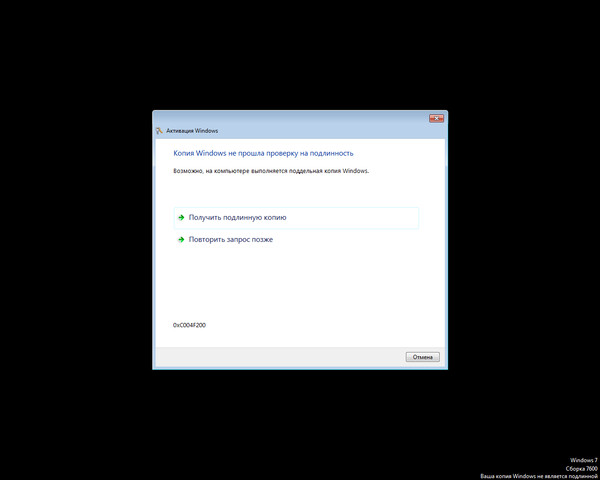 Если устранить проблему не удается, обратитесь в службу поддержки.
Если устранить проблему не удается, обратитесь в службу поддержки.
Примечание: Windows активация требует подключения к Интернету. Дополнительные сведения см. в этом видео.
Устранение распространенных проблем активации
Чтобы использовать устранение неполадок, выберите Начните > Параметры > обновление & безопасности > активации и выберите Устранение неполадок .
Открытие параметров устранения неполадок
Для активации с помощью цифровой лицензии вам потребуется выполнить обновление до Windows 10 Pro:
-
Сохраните свою работу и закройте все открытые приложения.
-
Выберите Начать обновление. Обновление может занять некоторое время, и до его завершения вы не сможете использовать устройство.
org/ListItem»>
В устранении неполадок выберите Обновить до Windows 10 Pro.
Для активации с помощью цифровой лицензии вам потребуется установить Windows 10 Домашняя:
-
Перейдите на странице инструментов создания мультимедиа.
-
Прочтите инструкции о том, как использовать средство для создания установочного носителя для Windows 10 Домашняя и выполнить чистую установку.

-
Во время подготовки к установке Windows 10 Домашняя вам потребуется ввести ключ продукта. Так как у вас уже есть цифровая лицензия для Windows 10 Домашняя, вы можете пропустить этот шаг и продолжить установку. Windows автоматически активируется с помощью вашей цифровой лицензии по завершении установки.
Чтобы активировать Windows с помощью цифровой лицензии в средстве устранения неполадок выберите Активация Windows и нажмите Активировать.
С устройством Windows 10 цифровая лицензия. Поэтому при внесении значительных изменений, например при замене системной платы, Windows больше не сможет найти лицензию, которая соответствует устройству. Справку по устранению этой проблемы см. в Windows 10 после смены оборудования.
Справку по устранению этой проблемы см. в Windows 10 после смены оборудования.
Если отображается код ошибки и ни одно из описанных действий не помогло устранить проблему, см. статью Справка по ошибкам активации Windows.
Если вам нужна дополнительная помощь по повторной Windows устройстве, обратитесь в службу поддержки клиентов.
Статьи по теме
-
Активация Windows 10 -
Как найти ключ продукта Windows
Как активировать Windows 11
В этой публикации, друзья, рассмотрим, как активировать Windows 11.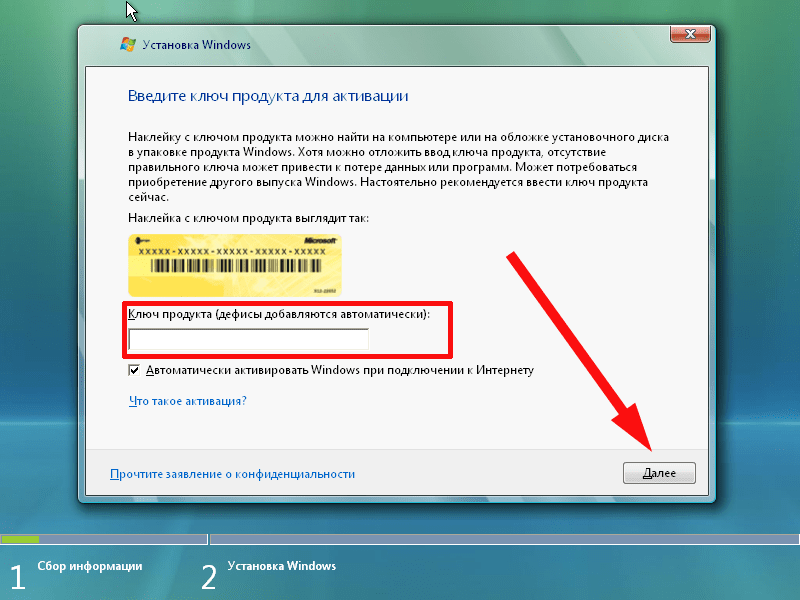 И рассмотрим этот вопрос всесторонне – где взять лицензионный ключ для этой операционной системы, сколько он стоит в зависимости от типа лицензии, какой тип лицензии лучше выбрать, как непосредственно выполнить активацию. Мы поговорим о выполнении активации впервые и о восстановлении активации, что может потребоваться при смене комплектующих компьютера в случае с OEM-лицензией или при переносе лицензии на новый компьютер в случае с Retail-лицензией. Ещё будем говорить об устранении неполадок при активации. И также вскользь затронем тему бесплатного использования Windows 11. Поехали…
И рассмотрим этот вопрос всесторонне – где взять лицензионный ключ для этой операционной системы, сколько он стоит в зависимости от типа лицензии, какой тип лицензии лучше выбрать, как непосредственно выполнить активацию. Мы поговорим о выполнении активации впервые и о восстановлении активации, что может потребоваться при смене комплектующих компьютера в случае с OEM-лицензией или при переносе лицензии на новый компьютер в случае с Retail-лицензией. Ещё будем говорить об устранении неполадок при активации. И также вскользь затронем тему бесплатного использования Windows 11. Поехали…
Друзья, со старта рассмотрим вопрос получения лицензии на Windows 11. Но даже если лицензионный ключ для этой операционной системы у вас уже имеется, возможно, приведённая информация не будет лишней для вас на будущее. Для активации Windows 11 нам потребуется лицензионный ключ, где его взять, если его нет? Windows 11 активируется ключами от Windows 10 или более ранних версий Windows. Для новой операционной системы есть и свои ключи, но это ключи не всех, а лишь отдельных типов лицензий, и они стоят дороже, чем ключи к ранним версиям Windows. В покупке более дорогих ключей конкретно для Windows 11 нет совершенно никакой необходимости, можно купить ключ, например, к Windows 10 и активировать им Windows 11.
В покупке более дорогих ключей конкретно для Windows 11 нет совершенно никакой необходимости, можно купить ключ, например, к Windows 10 и активировать им Windows 11.
В общем же Windows 11 подчиняется устоявшейся политике лицензирования современных Windows. Для новой операционной системы существуют корпоративные и специфические лицензии, в обычном же пользовательском секторе это две стандартные лицензии — Retail и OEM. Retail — это лицензия без каких-либо ограничений в плане целевого использования операционных систем от Microsoft, которую можно переносить с одного компьютерного устройства на другое. OEM – это ограниченная лицензия, она может либо поставляться вместе с компьютерными устройствами от OEM-производителей, и тогда Windows можно использовать для каких-угодно целей, либо приобретаться отдельно у розничных продавцов, но тогда Windows нельзя использовать для коммерции, а лишь для личных целей. В любом случае ключ OEM-лицензии может быть использован только для одного компьютерного устройства, где им выполнена активация впервые.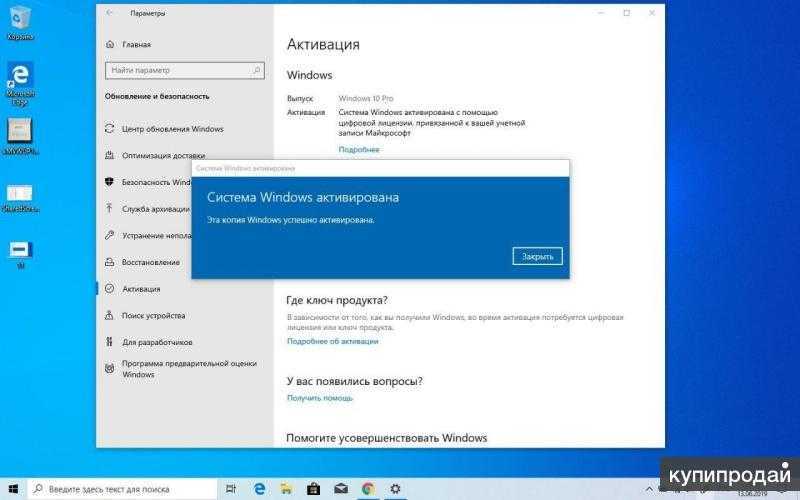 Ключ такой лицензии нельзя перенести на другой компьютер, ключ навечно привязывается к конфигурации компьютера, и при замене базовых комплектующих активацию, возможно, потребуется восстановить. Больше информации о лицензиях Windows, друзья, смотрите в статье «Виды лицензий Windows».
Ключ такой лицензии нельзя перенести на другой компьютер, ключ навечно привязывается к конфигурации компьютера, и при замене базовых комплектующих активацию, возможно, потребуется восстановить. Больше информации о лицензиях Windows, друзья, смотрите в статье «Виды лицензий Windows».
Об ограничениях OEM-лицензии, если вы её не купили изначально вместе с OEM-компьютером не стоит заморачиваться, если, конечно, вы не собираетесь использовать компьютер в публичном месте ведения предпринимательской деятельности. А тот нюанс, что OEM-ключом нельзя активировать другой компьютер, если исходный компьютер выйдет из строя или продастся, с лихвой покрываются стоимостью OEM-лицензии. Такую лицензию можно купить только у розничных продавцов, и у отдельных из них она стоит очень дёшево — до $20, а то и ещё дешевле. Хороший пример, где ключи OEM-лицензии стоят дешевле некуда – регулярно проводимые промоакции наших магазинов-партнёров. В рамках таких промо OEM-ключ на Windows 10 Professional, которым можно активировать Windows 11 Professional, можно приобрести за $7 с небольшим.
Тогда как на сайте Microsoft неограниченная Retail-лицензия на Windows 10, которой можно активировать Windows 11, стоит немыслимых для простого человека денег:
- В редакции «Домашняя» (Home) — $199,
- В редакции «Профессиональная» (Professional) — $289,
- В редакции «Профессиональная для рабочих станций» (Pro for WorkStations) — $439.
Т.е., друзья, потенциально за цену одного ключа Retail-лицензии можно купить более сорока ключей OEM-лицензии. Так что нюанс с привязкой OEM-лицензии к одному компьютеру отпадает. Если вы используете компьютер в личных целях, очевидно, лучше купить недорогую OEM-лицензию. Но если для коммерции, то покупать нужно либо Retail-лицензию, либо рассмотреть варианты корпоративной.
Итого: для коммерции покупаем только Retail-лицензию, можно цифровую на сайте самой Microsoft (Windows 10 Home или Windows 10 Pro). А можно поискать в интернет-магазинах коробочную (Box) версию Retail-лицензии, но внимательно читаем описание продукта или уточняем у продавца, чтобы по ошибке не приобрести OEM-лицензию.
Выбирая лицензию для коммерции, можно сравнить стоимость Retail-лицензии со стоимостью корпоративных лицензий, такие могут быть выгоднее по цене при покупке сразу на несколько компьютеров, поставляться по подписке и т.п. Корпоративные лицензии можно приобрести у официальных партнёров Microsoft, их перечень можно получить на сайте Microsoft в специальном разделе, указав наше местоположение. Ну или можно просто поискать продавцов корпоративных лицензий в Интернете. Если же компьютер не будет участвовать в публичной коммерции, можно обойтись OEM-лицензией. Повторюсь, такую дешевле всего купить у наших партнёров – гонконгских интернет-магазинов в рамках промоакций. О таких промо мы регулярно публикуем посты, юзайте тег «Ключи активации» и смотрите свежую публикацию о свежем промо.
Друзья, если вы не определились с Windows 11, будете вы работать с ней или нет, можете временно попользоваться ею бесплатно без активации. Как бесплатно использовать новую операционную систему, смотрим в статье сайта «Как получить Windows 11 бесплатно».
Итак, ключ лицензии Windows 11 у нас есть, давайте активируем им операционную систему. Открываем приложение «Параметры», в первом разделе «Система» в числе основных сведений у нас значится, что система Windows не активирована. Кликаем «Активировать сейчас».
Попадаем в подраздел «Активация», и здесь в графе «Изменение ключа продукта» жмём «Изменить».
Вводим ключ лицензии. Жмём «Далее».
Жмём «Активировать» и в идеале получаем отчёт о том, что операционная система активирована.
Восстановление активации при переустановке Windows 11 в большинстве случаев будет происходить автоматически. Для этой операционной системы лицензии будут в основном цифровые (цифровые разрешения). Это корпоративные лицензии, OEM-лицензии отдельно от OEM-устройств, сама компания Microsoft продаёт на своём сайте цифровую Retail-лицензию цифрового формата, цифровую Retail-лицензию продают розничные продавцы, в цифровую лицензию конвертируются коробочные или OEM-лицензии ранних версий Windows в процессе обновления до Windows 10 или Windows 11.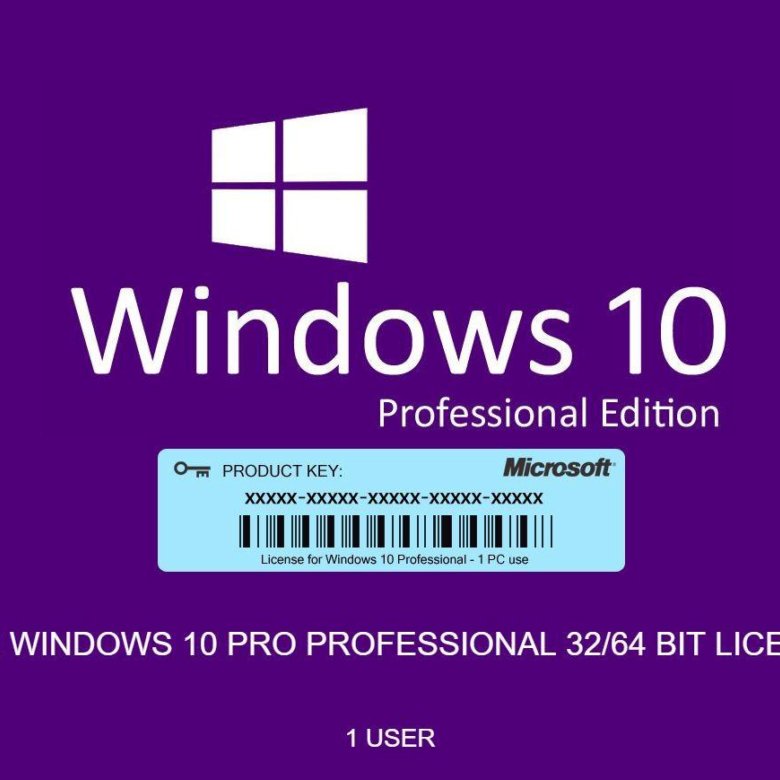 Цифровая лицензия привязывается к оборудованию наших компьютеров и к нашей учётной записи Microsoft. После переустановки Windows 11 цифровая лицензия автоматически восстанавливается при подключении к Интернету, нам ничего делать не нужно. Не нужно ничего делать также в случае переустановки Windows 11 на OEM-компьютере – компьютере, приобретённом с предустановленной OEM-лицензией. Такая вшита в BIOS компьютера и подтягивается прямо в процессе новой установки Windows 11.
Цифровая лицензия привязывается к оборудованию наших компьютеров и к нашей учётной записи Microsoft. После переустановки Windows 11 цифровая лицензия автоматически восстанавливается при подключении к Интернету, нам ничего делать не нужно. Не нужно ничего делать также в случае переустановки Windows 11 на OEM-компьютере – компьютере, приобретённом с предустановленной OEM-лицензией. Такая вшита в BIOS компьютера и подтягивается прямо в процессе новой установки Windows 11.
Но могут быть случаи, когда активация не восстановится автоматически, и нам нужно будет восстановить её самим. Например, если у вас на Windows 11 будет лицензия не цифровая. В таком случае вы можете с помощью лицензионного ключа активировать Windows 11 по новой, как это делали впервые, и как рассмотрено в предыдущем разделе статьи. Иные примеры — если у вас OEM-лицензия не активировалась или слетела вследствие замены каких-то компонентов компьютера, либо вы хотите перенести цифровую лицензию на другой компьютер. В таких случаях необходимо поступить следующим образом.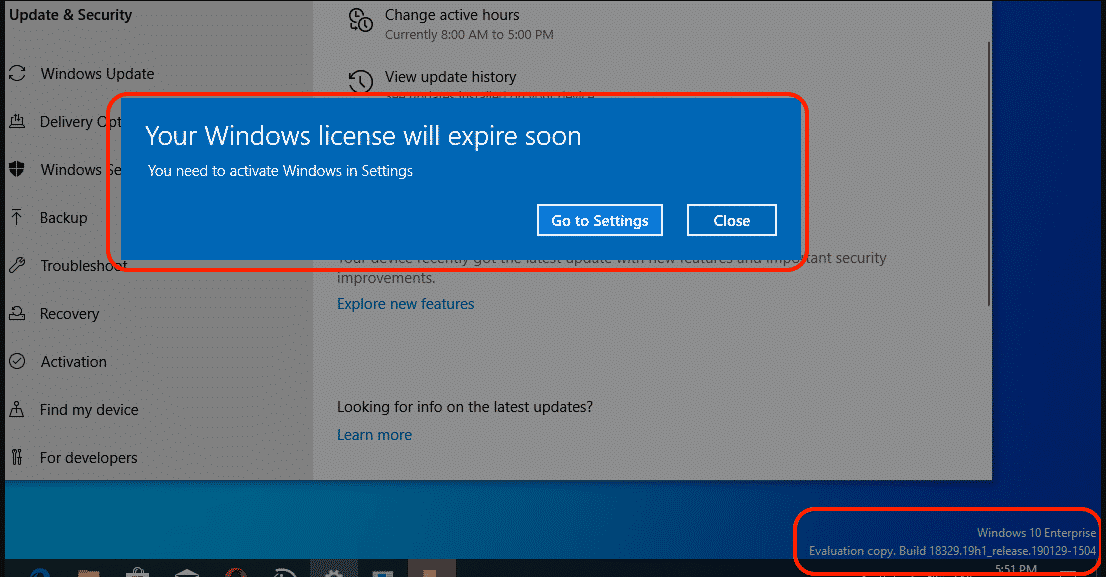 В приложении «Параметры» переходим к активации.
В приложении «Параметры» переходим к активации.
Жмём «Устранение неполадок».
Кликаем «На этом устройстве недавно были изменены аппаратные компоненты».
Выполняем авторизацию в учётной записи Microsoft.
После чего нам будет предложен список наших компьютерных устройств, мы выбираем используемое сейчас и кликаем для него кнопку «Активировать».
Далее в идеале происходит активация, и мы получаем сообщение об успешном её выполнении.
И видим в состоянии активации, что у нас она выполнена, в данном случае с помощью цифровой лицензии.
Но, друзья, если вы хотите без проблем перенести цифровую лицензию на другой компьютер, желательно, чтобы эта лицензия у вас была привязана к учётной записи Microsoft. Т.е. на первичном компьютере, где эта лицензия использовалась, вы должны авторизоваться в Windows с помощью учётной записи Microsoft, чтобы к ней прицепился цифровой ключ.
Друзья, если у вас слетела активация из-за каких-то сбоев, пробуйте её восстановить через системное устранение неполадок.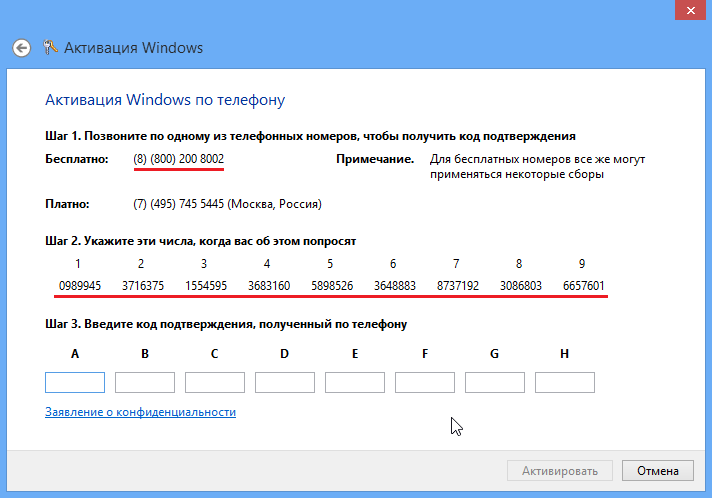 В приложении «Параметры» Windows 11 в разделе активации жмём «Устранение неполадок».
В приложении «Параметры» Windows 11 в разделе активации жмём «Устранение неполадок».
Если ваша лицензия будет найдена, жмите «Активировать Windows».
Во всех остальных случаях, в частности, если у вас не проходит OEM-лицензия после смены комплектующих компьютера, при этом рассмотренное выше восстановление не помогает, обращайтесь в поддержку Microsoft по телефону.
Как активировать Windows 11 или Windows 10
В этом посте мы увидим, как активировать Windows 11/10/8/7 . Активация — это начальный процесс, с помощью которого Windows, работающая на ПК, определяется как правильно лицензированная и подлинная, и это действительно быстро и просто. Она отличается от регистрации в том смысле, что активация — это процесс обеспечения того, чтобы ваша копия Windows использовалась в соответствии с условиями лицензионного соглашения на использование программного обеспечения Microsoft, а регистрация — это процесс ввода информации для подписки на поддержку продукта, инструменты и советы и другие преимущества продукта.
Самое время поговорить об активации Windows и о том, как она будет работать. Для клиентов, которые уже знакомы с активацией Windows 11/10/8/7/Vista, это покажется довольно знакомым, и с точки зрения взаимодействия с пользователем это не слишком отличается от Windows XP.
Вы можете активировать онлайн или по телефону.
Когда вы устанавливаете Windows и входите в систему с учетной записью пользователя, Windows попросит вас активировать ее. Это процесс, с помощью которого Microsoft выясняет, является ли копия Windows законной. Активация проста, и ее можно выполнить с помощью ключа Windows или связанной учетной записи Microsoft, и даже перенести ключ со старой машины на новую, если это подключенная учетная запись. Однако, если вы столкнулись с проблемой активации, в этом посте вы узнаете, как активировать Windows 11 несколькими способами.
Как активировать Windows 11
Сначала перейдите в «Настройки» > «Система» > «Активация» и нажмите кнопку «Активировать Windows», чтобы проверить точную ошибку активации.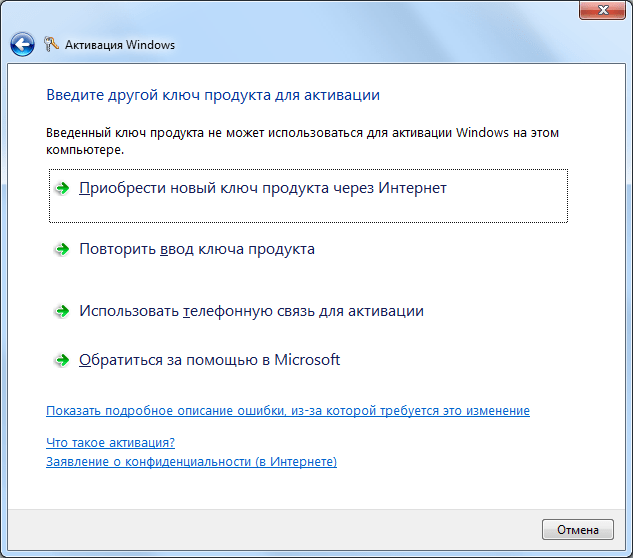
Вы можете использовать любой из следующих методов для активации своей копии для Windows 11.
- Запустите средство устранения неполадок активации
- Команда SLMGR
- Используйте свою учетную запись Microsoft
Прежде чем приступить к любому из шагов, убедитесь, что вы иметь надлежащее подключение к Интернету и перезагрузить систему хотя бы один раз. Иногда активация зависает, и это может помочь решить проблему. Кроме того, вам понадобится учетная запись администратора, прежде чем использовать эти методы.
1] Запустите средство устранения неполадок активации
- Откройте «Настройки Windows» > «Система» > «Активация» или вы можете найти его в «Настройки» > «Система» > «Другие средства устранения неполадок»
- Затем нажмите кнопку «Устранение неполадок активации Windows». внутренние программы для решения проблемы.
Если устранение основных неполадок работает, а ключ активации, введенный ранее или связанный с учетной записью Microsoft, действителен, Windows должна быть активирована.
2] Метод SLMGR
SLMGR или средство управления лицензированием программного обеспечения — это инструмент, который может запускать команды для активации Windows. Он также доступен для пользователей Windows, и любой может его использовать. Вам нужно будет использовать ключ Windows, используя этот метод.
- Сохраните копию ключа Windows в буфере обмена и блокноте.
- Откройте приглашение «Выполнить» с помощью Win + R, затем введите WT и нажмите клавишу Enter.
- Введите и выполните команду slmgr.vbs /upk для удаления ранее установленного ключа.
- Введите slmgr /ipk <Ключ Windows> и нажмите клавишу Enter.
- Затем ключ будет использоваться для подключения к серверу лицензирования Microsoft, его проверки и активации.
Команда SLMGR может быть недоступна для пользователей Windows Home.
3] Вход с помощью учетной записи Microsoft
При установке Windows 11, если вы использовали локальную учетную запись и ваш ключ подключен к вашей учетной записи Microsoft, вам необходимо использовать ее. Как только ключ Windows будет в цифровой форме связан с учетной записью Microsoft, вы сможете активировать его или перенести на любой ПК.
Как только ключ Windows будет в цифровой форме связан с учетной записью Microsoft, вы сможете активировать его или перенести на любой ПК.
- Перейдите в Настройки Windows > Система > Активация
- Разверните состояние активации
- Нажмите Войти с учетной записью Microsoft.
Если вы ранее связали свою Windows с учетной записью Microsoft, то она мгновенно активирует вашу копию Windows 11.
Активировать Windows 10
Затем вы можете выбрать способ активации. Однако, если вы выбрали автоматическую активацию Windows через Интернет при настройке компьютера, это произойдет автоматически через 3 дня.
Активация Windows 10 с помощью SLUI.EXE
Вы также можете активировать Windows с помощью команды SLUI.EXE 3 . В этом посте вы можете получить дополнительную информацию о том, как активировать Windows Enterprise Edition.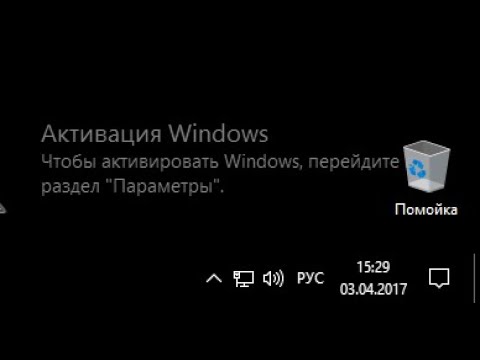
Или вы можете запустить следующую команду из командной строки с повышенными привилегиями:
Cscript.exe %windir%\system32\slmgr.vbs /ipk <Ваш ключ продукта Windows>
После активации вы можете просмотреть статус лицензирования и активацию Идентификатор вашей ОС Windows с slmgr.vbs .
Активация Windows 11/10 по телефону
Этот пост покажет вам, как активировать Windows по телефону. В этом посте также предлагаются телефонные номера центров активации корпоративного лицензирования Майкрософт по всему миру.
Активация Windows 11/10 после замены оборудования
Если у вас возникли проблемы после замены оборудования, в этом посте показано, как активировать Windows после замены оборудования.
Как долго можно пользоваться неактивированной Windows?
Существует 30-дневный ознакомительный период, в течение которого все работает. Водяной знак будет доступен на рабочем столе до тех пор, пока Windows не будет активирована.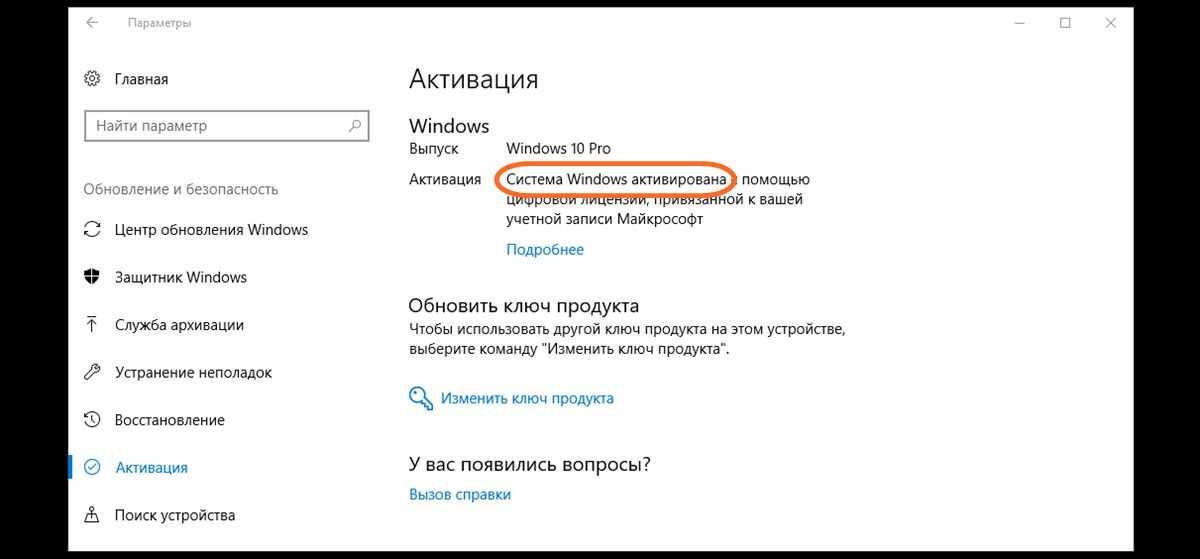 Убедитесь, что если вы оцениваете Windows, сохраните резервную копию всех документов и важных файлов.
Убедитесь, что если вы оцениваете Windows, сохраните резервную копию всех документов и важных файлов.
Что произойдет, если вы не активируете Windows?
Произойдет несколько вещей. Вы получите уведомление о том, что «Windows не активирована, пожалуйста, активируйте Windows сейчас». в настройках. Помимо экрана блокировки и обоев, вы не сможете изменить цвета акцентов, темы и т. д. Вы не сможете изменить что-либо, связанное с персонализацией. Некоторые приложения и функции могут перестать работать. Через пару месяцев начну самопроизвольно перезагружаться.
Как я могу бесплатно активировать Windows 11?
Краткий ответ, вы не можете. Однако вы можете перенести свою лицензию Windows 10 на Windows 11, поскольку процесс обновления бесплатен, если это та же версия Windows. Если у вас нет ключа и выполните новую установку, сначала убедитесь, что вы подключили учетную запись Microsoft в Windows 10. После этого выполните обновление, а затем снова используйте ту же учетную запись в Windows 11.
Эти сообщения могут вас заинтересовать:
- Устранение неполадок состояний активации Windows
- Отключение автоматической активации в Windows
- Эта копия Windows не является подлинной.
Активация Windows | Служба технической поддержки
Вы находитесь здесь
Документация » Активация Windows
Иногда программное обеспечение Windows на машинах, выпущенных NMU, может указывать, что оно не активировано или не является подлинным (особенно если вы недавно не подключались к локальной сети). Вы можете увидеть сообщения о том, что «Срок активации истек», «Возможно, вы стали жертвой подделки программного обеспечения» или «Windows не является подлинной». Следуйте этим инструкциям, чтобы проверить активацию Windows и/или устранить неполадки.
Активировать Windows
Подтвердить активацию Windows
Активация Windows
1. Для активации необходимо подключение к сети NMU (Wi-Fi, Ethernet или LTE). Если вы находитесь за пределами кампуса, вы также можете подключиться с помощью VPN-клиента, как описано на нашей странице Запуск Windows VPN-клиента.
Если вы находитесь за пределами кампуса, вы также можете подключиться с помощью VPN-клиента, как описано на нашей странице Запуск Windows VPN-клиента.
2. После подключения к сети NMU, , вы должны сначала убедиться, что ваши дата и время правильно синхронизированы. AM/PM может быть неправильным, дата может быть неправильной, или даже часы могут отставать на минуты или секунды. Убедитесь, что ваше время правильное, и измените его, если это не так, следуя инструкциям на нашей странице «Настройки даты и часового пояса Windows».
3. Нажмите значок проводника на панели задач.
4. Щелкните правой кнопкой мыши «Этот компьютер» (или Компьютер в Windows 7) на левой панели навигации и выберите «Свойства».
5. Прокрутите вниз до раздела «Активация Windows» и выберите «Активировать Windows сейчас», , затем «Активировать Windows онлайн сейчас».